
操作一覧
■ブックマーク・よく使用・履歴画面を表示する
■ブックマークを登録する
■ブックマーク・よく使用・履歴画面でできること

■全体のもくじへ
■操作別のもくじへ


ブックマーク・よく使用・履歴画面を表示する
 「ブラウザ」画面で
「ブラウザ」画面で →[ブックマーク]をタップする。
→[ブックマーク]をタップする。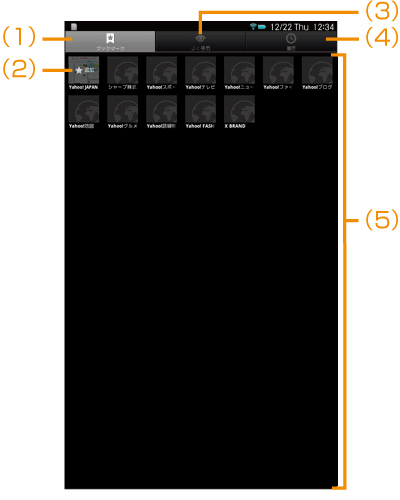
(1)ブックマークタブ
登録したブックマークを一覧表示します。

(2)★追加
現在表示しているウェブページをブックマークに登録します。
(⇒「ブックマークを登録する」)

(3)よく使用タブ
記録された閲覧履歴を、閲覧回数の多い順に一覧表示します。
・閲覧したウェブページによっては、閲覧回数の多い順に表示されない場合があります。

(4)履歴タブ
ブラウザの閲覧履歴を一覧表示します。

(5)ブックマーク/閲覧履歴一覧
「よく使用」/「履歴」を選択して閲覧履歴一覧を表示している場合は、次のアイコンを表示します。
 :ブックマークに登録済みの閲覧履歴
:ブックマークに登録済みの閲覧履歴 :ブックマークに未登録の閲覧履歴
:ブックマークに未登録の閲覧履歴

●ブックマーク/閲覧履歴一覧から項目をタップすると、ウェブページが表示されます。


ブックマークを登録する
 「ブラウザ」画面でブックマークに登録するウェブページを表示→
「ブラウザ」画面でブックマークに登録するウェブページを表示→ →[ブックマーク]をタップする。
→[ブックマーク]をタップする。 [★追加]をタップする。
[★追加]をタップする。「ブックマークを追加」画面が表示されます。
 [OK]をタップする。
[OK]をタップする。
●ブックマークは、ウェブページを表示→ →「ブックマークを追加」をタップしても登録できます。
→「ブックマークを追加」をタップしても登録できます。


ブックマーク・よく使用・履歴画面でできること
画面によって実行できる操作は異なります。
開く:
- 選択したブックマーク/閲覧履歴のウェブページを表示します。
- 選択したブックマーク/閲覧履歴のウェブページを、新しいウィンドウで表示します。
- 選択したブックマークの名前やウェブページアドレスを編集します。
- 選択したブックマーク/閲覧履歴を削除します。
- 表示したウェブページ/選択した閲覧履歴をブックマークに登録します。(⇒「ブックマークを登録する」)
- 選択したウェブページを閲覧履歴から削除します。
- 選択したウェブページをホームページとして設定します。
※2 リストをロングタッチすると表示されます。
■最後に表示したウェブページをブックマークに登録する
 ブックマーク画面で、ブックマークタブをロングタッチする。
ブックマーク画面で、ブックマークタブをロングタッチする。画面下部にメニューが表示されます。
 [最後に表示したページをブックマークする]をタップする。
[最後に表示したページをブックマークする]をタップする。「ブックマークを追加」画面が表示されます。
 [OK]をタップする。
[OK]をタップする。■ブックマーク画面の表示を切り替える
 ブックマーク画面で、ブックマークタブをロングタッチする。
ブックマーク画面で、ブックマークタブをロングタッチする。画面下部にメニューが表示されます。
 [リスト表示]をタップする。
[リスト表示]をタップする。ブックマーク画面がリスト表示に切り替わります。
元に戻すときは、同じ操作で[サムネイル表示]をタップします。
■すべての履歴を消去する
 履歴画面で、履歴タブをロングタッチする。
履歴画面で、履歴タブをロングタッチする。画面下部に[履歴消去]が表示されます。
 [履歴消去]をタップする。
[履歴消去]をタップする。すべての履歴が消去されます。

■全体のもくじへ
■操作別のもくじへ
